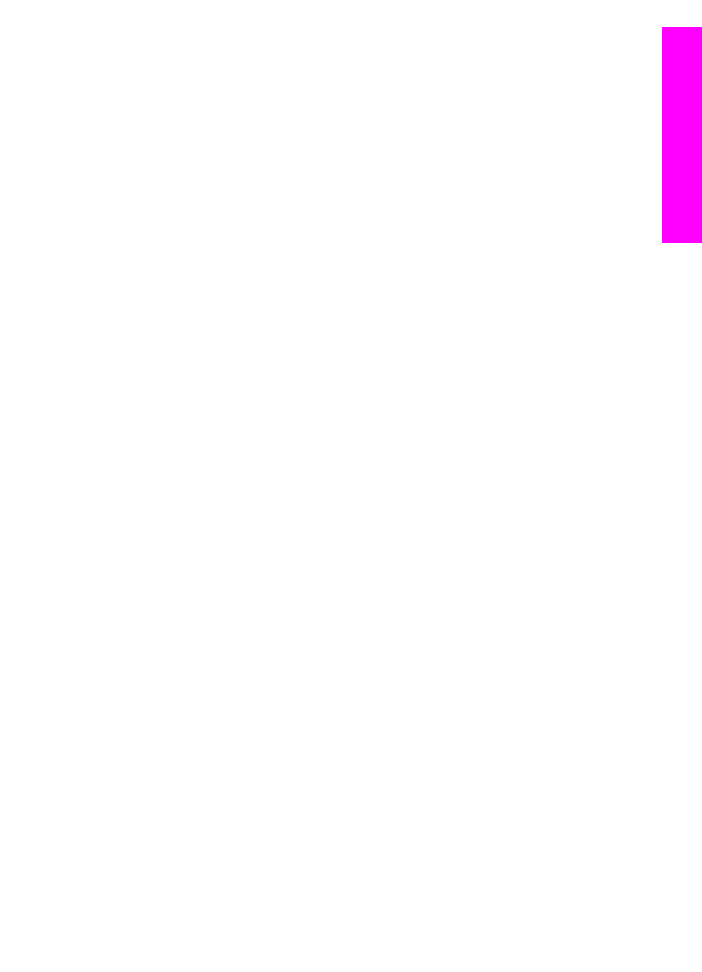
Abra o software (Macintosh OS X v10.1.5 ou versão posterior) HP Image
Zone
Nota
Macintosh OS 9 v9.1.5 e versões posteriores e v9.2.6 e versões posteriores
são compatíveis. Macintosh OS X v10.2.1 e v10.2.2 não são compatíveis.
O HP Diretor é o ponto de entrada do software HP Image Zone. Dependendo das
capacidades do HP all-in-one, o HP Diretor permite que você inicie as funções do
dispositivo tais como digitalizar, copiar, enviar e receber faxes ou descarregar
imagens a partir de uma camera digital ou cartão de memória. Você também pode
usar o HP Diretor para abrir o HP Galeria a fim de visualizar, modificar e gerenciar
as imagens no seu computador.
Utilize um dos seguintes métodos para iniciar o HP Diretor. Os métodos são
específicos do Macintosh OS.
●
Macintosh OS X: O HP Diretor é aberto automaticamente durante a instalação
do software HP Image Zone, e um ícone HP Diretor é criado no Encaixe do
dispositivo. Para exibir o menu Encaixe do HP Diretor:
No Encaixe, clique no ícone HP Diretor do dispositivo.
O menu HP Diretor é exibido.
Nota
Se houver a instalação de vários dispositivos HP de tipos diferentes
(por exemplo, um HP all-in-one, uma câmera e um scanner HP), será
exibido um ícone HP Diretor para cada tipo de dispositivo no
Encaixe. Porém, se houver a instalação de dois dispositivos do
mesmo tipo (por exemplo, talvez você tenha um laptop que pode
estar conectado a dois dispositivos HP all-in-one diferentes -- um
quando estiver no local de trabalho e um em casa) somente um ícone
HP Diretor será exibido no Encaixe.
●
Macintosh OS 9: O HP Diretor é um aplicativo independente que deve ser aberto
antes que seus recursos sejam acessados. Utilize um dos seguintes métodos
para iniciar o HP Diretor:
–
Clique duas vezes no atalho HP Diretor na área de trabalho.
–
Clique duas vezes no atalho HP Diretor na pasta Aplicativos: Hewlett-
Packard: Software Foto e Imagem HP.
O HP Diretor exibe apenas os botões de tarefas que pertencem ao
dispositivo selecionado.
Nota
Os ícones na tabela abaixo podem aparecer de forma diferente em seu
computador. O menu HP Diretor é personalizado para exibir ícones de
recursos associados ao dispositivo que está selecionado. Se o dispositivo
selecionado não estiver equipado com um determinado recurso ou função, o
ícone desse recurso ou função não será exibido.
Guia do usuário
15
HP all-in-one
visão geral
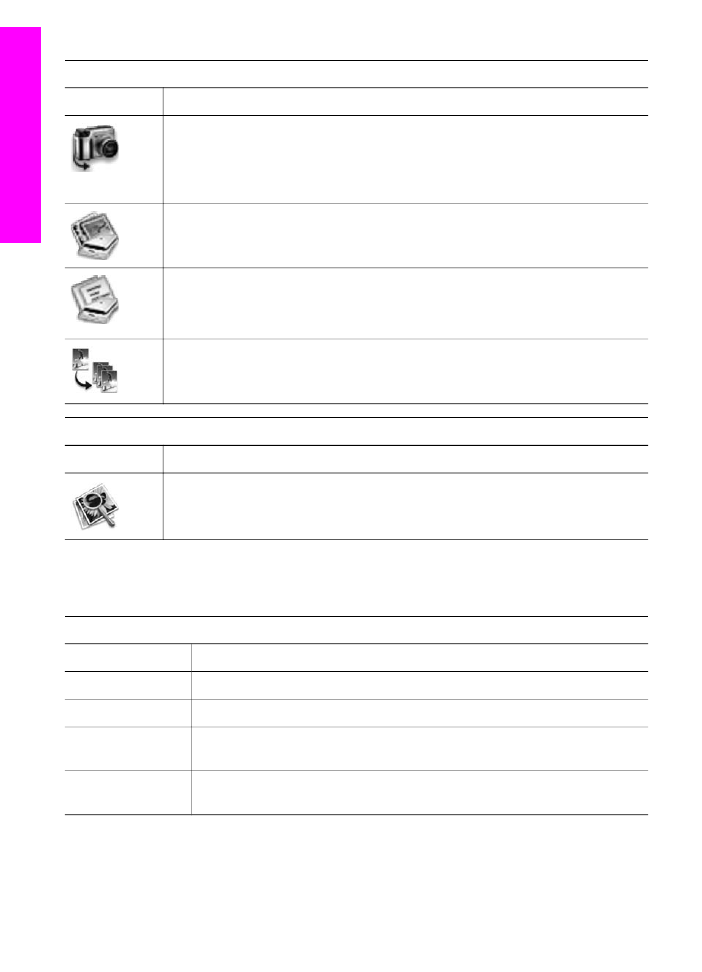
Tarefas do dispositivo
Ícone
Objetivo
Descarregar imagens: Utilize este recurso para transferir imagens do cartão
de memória para seu computador.
Nota
Macintosh OS 9: A transferência de imagens do cartão de memória
para o computador não é suportado pela rede.
Digitalizar imagem: Utilize este recurso para digitalizar uma imagem e exibi-
la na HP Galeria.
Digitalizar documento: Utilize este recurso para digitalizar um texto e exibi-lo
no programa de software de edição de texto no destino selecionado.
Nota
A disponibilidade deste recurso varia de acordo com o país ou a região.
Tirar cópias: Utilize este recurso para tirar cópias em preto-e-branco ou
coloridas.
Gerenciar e compartilhar
Ícone
Objetivo
HP Galeria: Utilize este recurso para exibir a HP Galeria para visualizar e
editar imagens.
Além do recurso HP Galeria, vários itens do menu sem ícones permitem que você
selecione outros aplicativos no computador, altere as configurações de recursos no
HP all-in-one e acesse a ajuda na tela. A tabela a seguir explica estes itens.
Gerenciar e compartilhar
Recurso
Objetivo
Mais aplicativos
Utilize este recurso para selecionar outros aplicativos do computador.
HP na Web
Utilize este recurso para selecionar um site da HP na Web.
Ajuda HP
Utilize esse recurso para selecionar uma fonte para a ajuda do HP all-in-
one.
Configurações
Utilize este recurso para exibir ou alterar várias configurações do HP all-
in-one, tais como impressão, digitalização ou cópia.
Capítulo 1
16
HP Officejet 7300/7400 series all-in-one
HP all-in-one
visão
geral
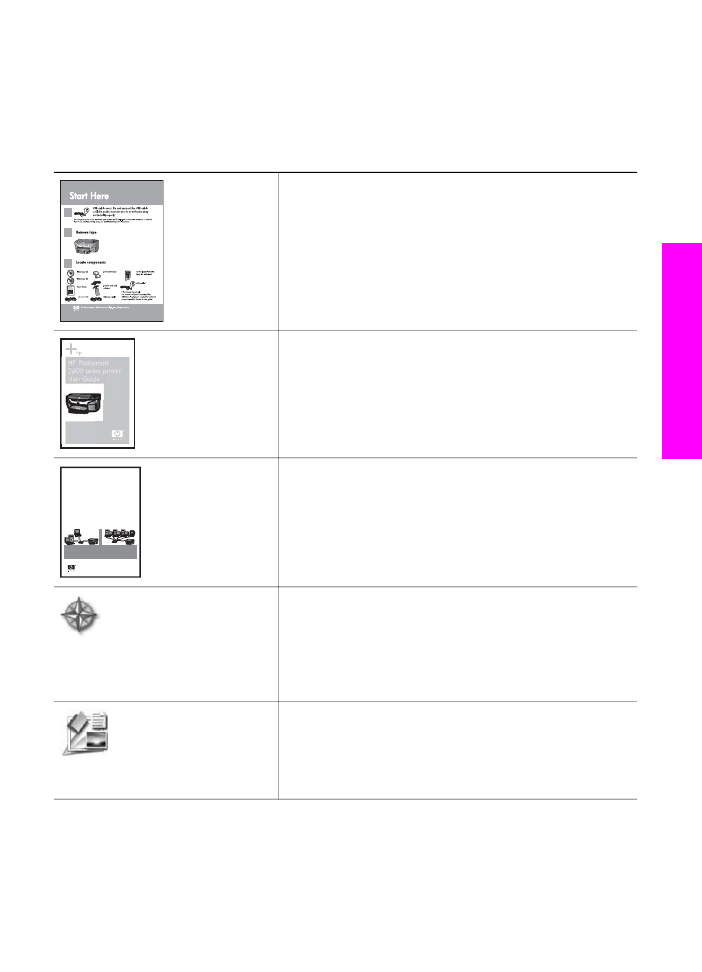
2